Cara Mencari Akar Pangkat Berapapun di Microsoft Excel ?
Siapkan Nilai
Sebelum memulai, siapkan nilai yang akan dihitung akar pangkatnya. Jika nilai yang akan dibulatkan sudah ada sebelumnya maka yang perlu anda lakukan adalah mengetahui lokasi nilai tersebut yang kemudian akan dimasukkan ke dalam rumus.
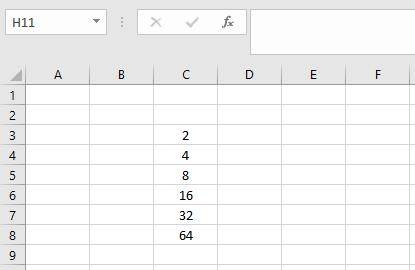
Anda juga bisa memasukkan nilai langsung ke dalam rumus. Pada penjelasan ini, yang kami tuliskan pada rumus adalah alamat nilai.
Tuliskan Rumus
Pada pelajaran matematika anda mungkin pernah mendengar bahwa anda bisa memperoleh akar dari sebuah nilai dengan mempangkatkan nilai tersebut dengan seper-pangkatnya.
Misalnya 32 = 9, dan 91/2 = 3.
Rumus pangkat pada Excel adalah =POWER(a,b) dimana a adalah nilai dan b adalah besar pangkatnya.
Untuk itu, untuk akar pangkat dua, rumusnya adalah =POWER(a,1/2) dimana a adalah nilai yang dicari akarnya.
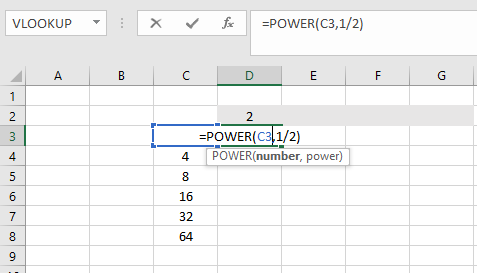
Hasil akar pangkat 2
Berikut ini hasil yang diperoleh setelah rumus diterapkan pada semua nilai yang ada. Hasilnya sesuai, misalnya akar pangkat 2 dari 4 adalah 2.
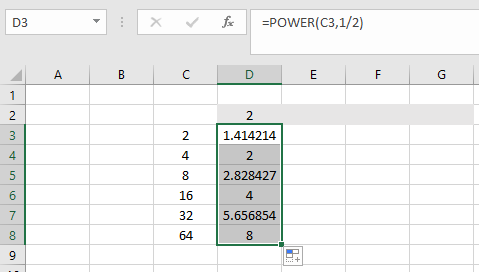
Hasil akar pangkat 3
Digunakan cara yang sama untuk akar pangkat 3, dimana rumusnya menjadi =POWER(a,1/3).
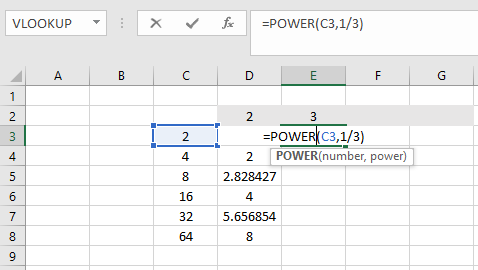
Berikut Hasil dari rumus tersebut
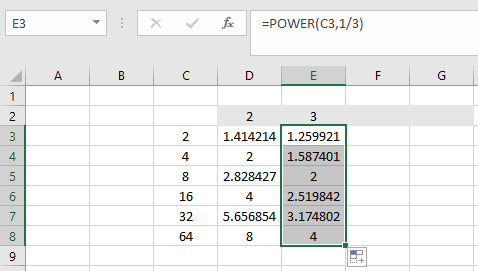
Dan seterusnya
Berikut ini hasil untuk akar pangkat 2, 3, 4 dan 5.

Sekian, semoga bermanfaat
